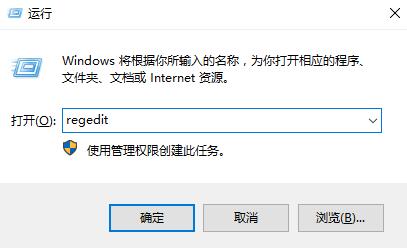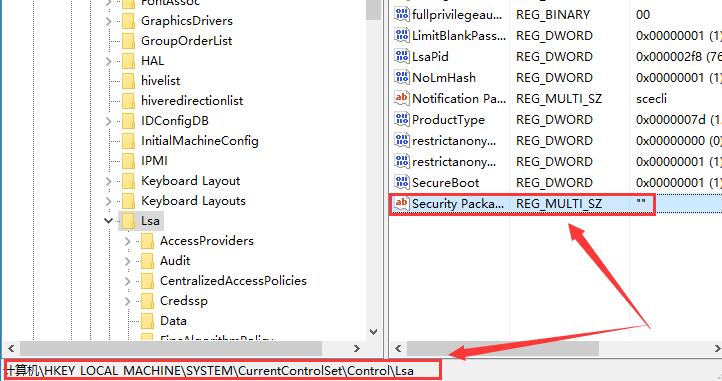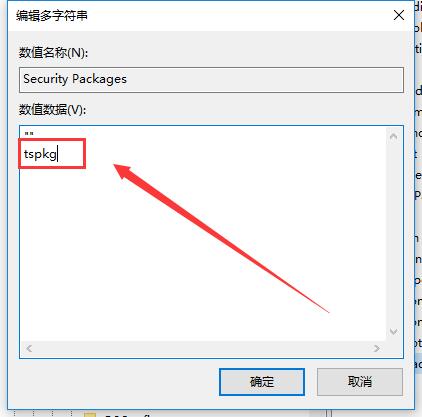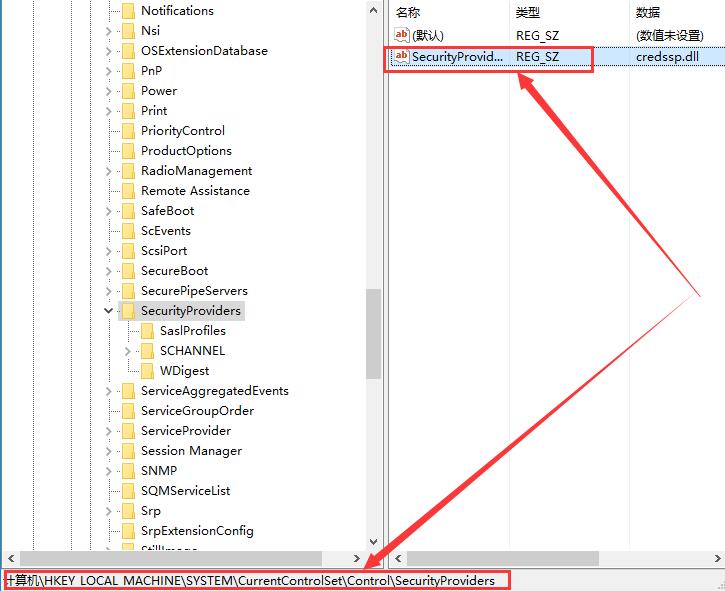Win10远程桌面连接需要网络级别身份验证怎么解决
很多用户经常会因为一些操作需要使用远程桌面连接功能,该功能使用起来十分的方便,近期有小伙伴反映在连接的时候提示需要网络级别身份验证,遇到这种情况应该怎么解决呢,下面小编就给大家详细介绍一下Win10远程桌面连接需要网络级别身份验证的解决方法,大家感兴趣的话可以来看一看。
Win10远程桌面连接需要网络级别身份验证的解决方法:
1、"win+R"快捷键开启运行,输入"regedit",回车打开。
2、进入注册表编辑器,依次点击左侧中的"HKEY_LOCAL_MACHINESYSTEMCurrentControlSetControlLsa",接着找到右侧中"Security Packages"项打开。
3、在打开的窗口中,在"数值数据"输入"tspkg",点击确定保存。
4、然后再依次点击"HKEY_LOCAL_MACHINESYSTEMCurrentControlSetControlSecurityProviders",找到右侧中的"SecurityProviders"。
5、最后在打开的窗口中将"数值数据"改为", credssp.dll",点击确定保存即可。
热门教程
Win11安卓子系统安装失败
2系统之家装机大师怎么怎么用?系统之家装机大师一键重装教程
3Windows11打印机驱动怎么安装?Windows11打印机驱动安装方法分享
4Win11电脑任务栏图标重叠怎么办?任务栏图标重叠图文教程
5Win11安卓子系统运行超详细教程!
6Win11激活必须联网且登录账号?安装完可退出账号
7Win11字体大小怎么调节?Win11调节字体大小教程
8更新Windows11进度条不动怎么办?更新Windows11进度条不动解决方法
9Win7旗舰版蓝屏代码0x000000f4是怎么回事?
10Win10如何强制删除流氓软件?Win10电脑流氓软件怎么彻底清除?
装机必备 更多+
重装教程
大家都在看
电脑教程专题 更多+